Buat akaun pelawat di Windows 10
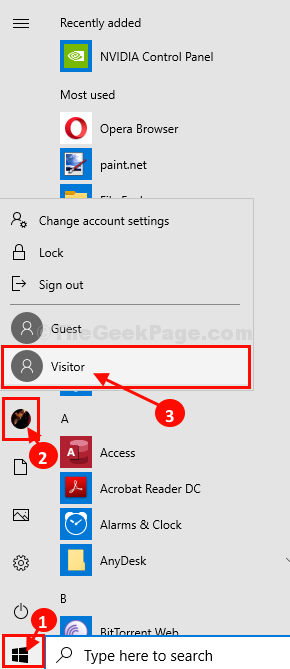
- 2470
- 543
- Noah Torp
Ingin membuat akaun pelawat di Windows 10 anda, tetapi tidak tahu bagaimana melakukannya? Berikut adalah panduan komprehensif kami mengenai cara membuat akaun pelawat di Windows 10 atau cara mengedit tetapan akaun pelawat dan akhirnya cara memadam akaun pelawat dari komputer anda.
Akaun pelawat-
Akaun pelawat adalah akaun dengan akses terhad ke fail komputer, tetapan sistem, dll. Dalam erti kata yang lebih mudah, pengguna dengan akaun pelawat akan menikmati sebahagian besar ciri Windows 10 kecuali hakikat bahawa mereka tidak dapat mengubah tetapan utama di komputer anda.
Cara Membuat Akaun Pelawat di Windows 10
Anda boleh membuat akaun pelawat dengan meluluskan arahan mudah dalam keadaan tinggi Arahan prompt tetingkap. Ikuti langkah -langkah untuk melakukannya-
1. Taip 'cmd'Di kotak carian.
2. Sekarang, Klik kanan pada "Arahan prompt"Dan kemudian anda perlu mengklik"Jalankan sebagai pentadbir".

Arahan prompt Tetingkap akan dibuka dengan hak pentadbiran.
2. Untuk mengaktifkan yang baru "Pelawat" akaun, salin-paste arahan ini. Kemudian, tekan Masukkan kunci.
Pelawat Pengguna Bersih /Tambah /Aktif: Ya

Anda telah mencipta 'Pelawat'Akaun di komputer anda.
Cara mengubah suai tetapan akaun pelawat-
Sekiranya anda mahu mengubah suai Pelawat akaun hanya ikuti langkah -langkah ini di komputer anda.
1. Tekan Kekunci Windows+x dan kemudian klik pada "Pengurusan komputer"Dari panel tinggi di atas Mula ikon.
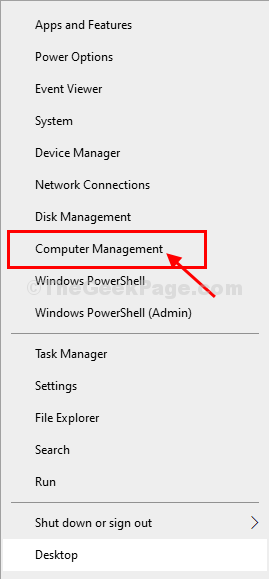
2. Di dalam Pengurusan komputer tingkap, di sebelah kiri, berkembang "Pengguna dan kumpulan tempatan".
3. Sekarang, pada tetingkap yang sama, klik pada "Pengguna"Untuk memilihnya.
4. Di sebelah kanan tingkap, klik kanan pada "Pelawat"Dan kemudian klik pada"Sifat"Untuk mengubah suai sifatnya.
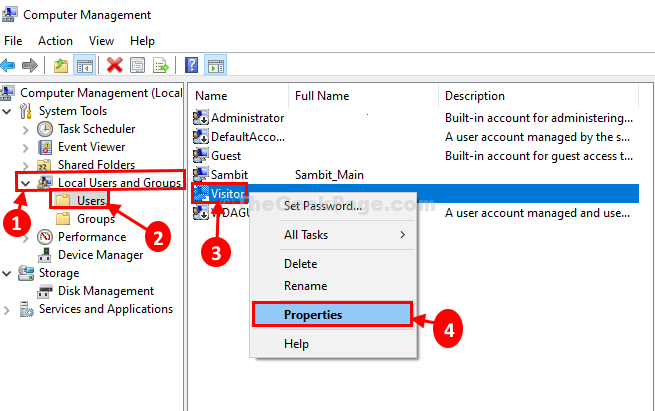
5. Sekarang, di Umum tab, periksa kedua -dua pilihan "Pengguna tidak dapat menukar kata laluan"Dan"Kata laluan tidak pernah tamat".
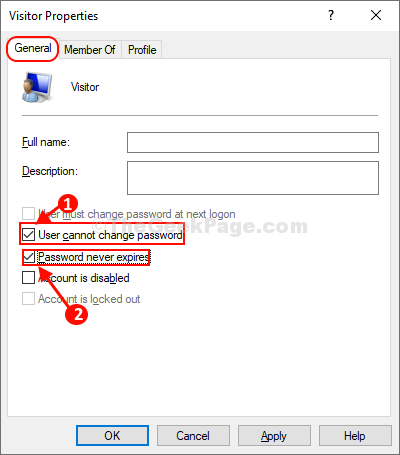
6. Sekarang, pergi ke "Ahli kepada"Tab.
7. Pilih "Pengguna"Dalam Ahli kepada seksyen dan kemudian klik pada "Keluarkan"Untuk membuangnya.
8. Sekarang, klik pada "Tambah… "Untuk mengubah suai set pengguna baru.
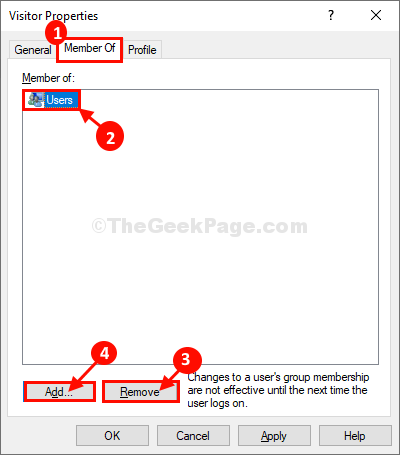
9. Apabila Pilih kumpulan Tetingkap muncul, klik pada "Lanjutan".
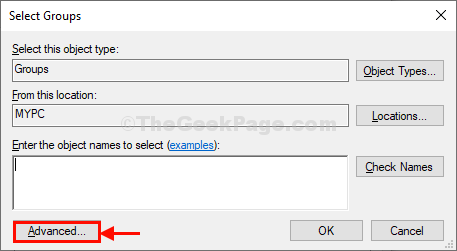
10. Dalam Pilih kumpulan tetingkap, klik pada "Cari sekarang"Dan kemudian pilih"Tetamu"Dari senarai pengguna dan kumpulan.
11. Klik pada "okey"Untuk menyelamatkan perubahan.

12. Anda akan melihat "Mypc/tetamu" di dalam 'Masukkan nama objek untuk dipilih:'.
13. Klik pada "okey"Untuk menyelamatkan perubahan.

14. Kembali ke Hartanah Pelawat tetingkap, klik pada "Memohon"Dan"okey"Untuk menyimpan perubahan pada komputer anda.

Itu sahaja! Anda telah berjaya mencipta yang baru Pelawat akaun di komputer anda. Akaun pelawat ini akan mempunyai akses terhad kepada fail anda dan Tetapan.
Tutup Pengurusan komputer tetingkap.
Cara beralih ke akaun pelawat di komputer anda-
Untuk beralih ke Pelawat akaun, ikuti langkah -langkah ini-
1. Tutup mana -mana tetingkap yang dibuka pada tetingkap desktop semasa anda.
2. Sekarang, klik pada Tingkap ikon.
3. Sekarang, klik pada imej akaun anda di sebelah kiri panel yang tinggi.
4. Anda akan melihat senarai akaun di komputer anda, klik pada "Pelawat".
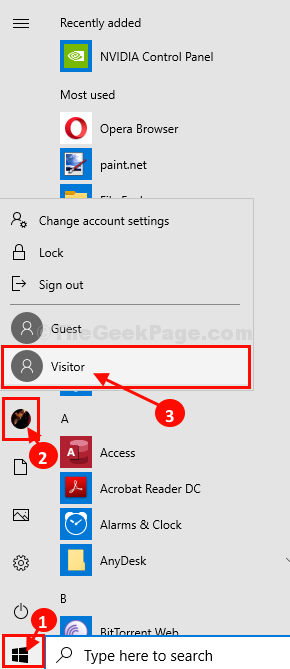
Anda akan keluar dari tingkap semasa anda. Komputer anda akan dimasukkan ke dalam akaun baru.
Dengan cara yang sama anda telah masuk ke akaun baru ini, anda boleh beralih ke akaun utama bila -bila masa yang anda mahukan, mengikuti cara yang sama.
Cara Menghapus Akaun Pelawat dari Komputer Anda-
Sekali keperluan Pelawat akaun sudah berakhir, anda boleh dengan mudah mengeluarkannya dari komputer anda.
Terdapat dua cara untuk melakukannya-
Memadam akaun pelawat dari command prompt-
1.Cari "cmd" di dalam Cari Kotak di sebelah ikon Windows.
2. Kemudian, klik kanan pada "Arahan prompt"Dalam hasil carian yang tinggi dan pilih"Jalankan sebagai pentadbir".

Arahan prompt dengan hak pentadbiran akan dibuka.
4. Akhirnya memadam 'Pelawat'Akaun, taipkan arahan ini di CMD. Sebaik sahaja anda melakukannya, tekan 'Masukkan'.
Pelawat Pengguna Bersih /Padam
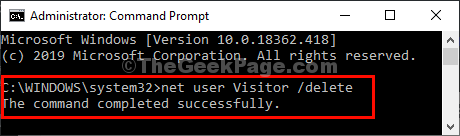
Pelawat akaun akan dipadamkan dari komputer anda.
Memadam akaun pelawat dari pengurusan komputer-
Anda boleh memadam dengan mudah Pelawat akaun dari Pengurusan komputer.
1. Tekan Kekunci windows+r untuk membuka Jalankan tetingkap.
2. Sekarang, Salin tampal atau Jenis "compmgmt.MSC"Dan kemudian memukul Masukkan.

Pengurusan komputer Tetingkap akan dibuka.
3. Apabila Pengurusan komputer tetingkap muncul, berkembang "Pengguna dan kumpulan tempatan".
4. Sekarang, anda mesti mengklik "Pengguna".
5. Kemudian, di sebelah kanan tingkap, klik kanan pada "Pelawat"Dan kemudian klik pada"Padam"Akaun dari komputer anda.

Pelawat akaun akan dipadamkan dari komputer anda.
Dengan cara ini anda boleh membuat, mengubah suai dan memadam akaun pelawat dengan mudah di komputer anda.
- « Lumpuhkan melihat kata laluan WiFi dari medan kunci keselamatan di Windows 10/11
- Cara Mengetahui Model Kad GPU dan Grafik Windows 10 PC anda »

